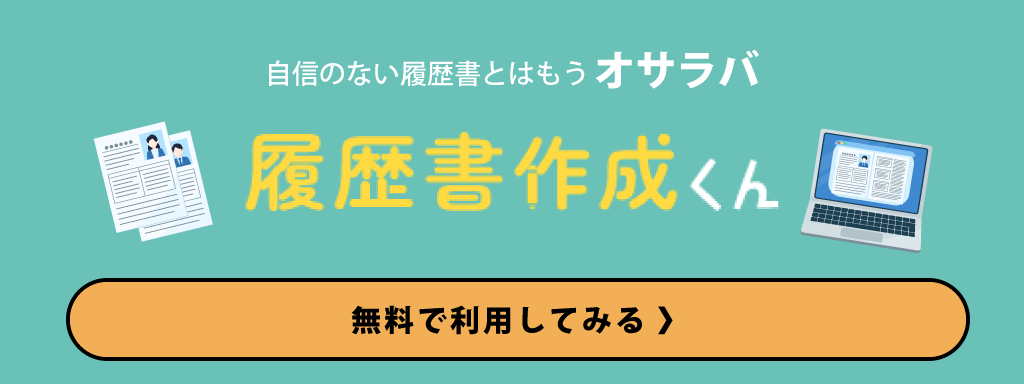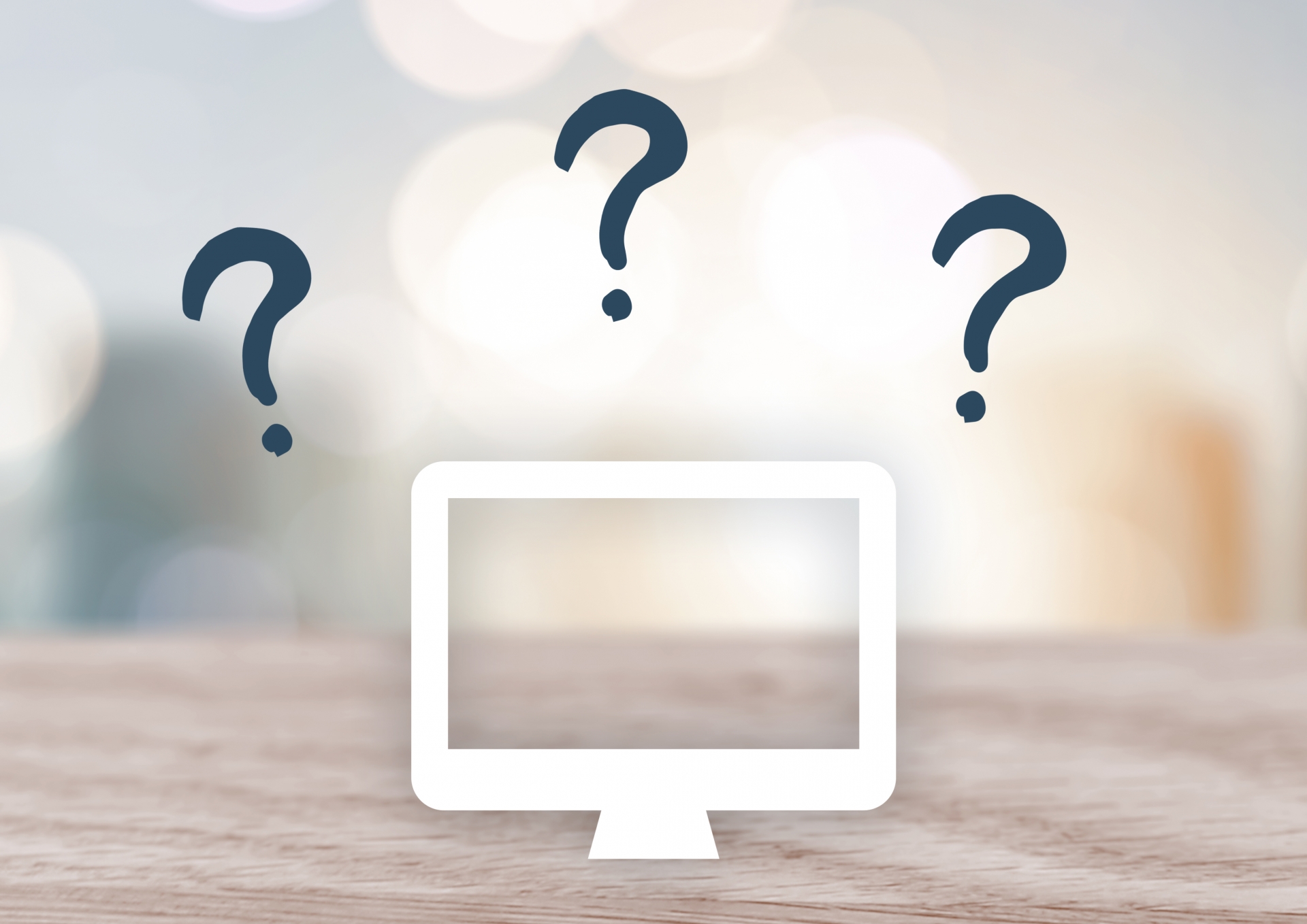パソコンで履歴書を作成したいけれど、何から始めればいいかわからない――そんな方へ。
本記事では、Microsoft WordやGoogleドキュメントを使った履歴書の作成方法から、PDF変換・送付方法、効果的な写真の貼り方まで、初心者にも分かりやすく丁寧に解説します。
採用担当者に好印象を与えるポイントや避けたいミス例も紹介しているので、この記事を読めば、自信を持って履歴書を提出できるようになります。
パソコンで履歴書を作成するメリットとは

手書きとの違いと印象の違い
履歴書はこれまで手書きが主流とされてきましたが、近年ではパソコンによる作成も一般的になっています。
手書きに比べて、パソコンで作成した履歴書は「清潔感がある」「整っていて読みやすい」といった印象を持たれることが多くなってきました。
特にデジタル化が進む企業では、手書きに固執せず、情報の正確性やビジネススキルの一環としてパソコン作成を評価する傾向が強まっています。
また、手書きの場合は書き損じや修正液の使用によって印象がマイナスになるケースもありますが、パソコンでは修正も簡単で、常に清潔な状態の書類を提出できます。
こうした点からも、パソコンで履歴書を作成することは、見た目にも実務的にもメリットが大きいと言えるでしょう。
読みやすさ・修正のしやすさ
パソコン作成の最大の利点の一つは、文字の視認性が高く、レイアウトが整いやすい点です。
すべての欄に均一なフォントや文字サイズを適用できるため、採用担当者が内容をスムーズに把握できます。
また、不自然な字形による誤読のリスクも回避できます。
さらに、誤字脱字の修正や内容の変更もキーボード操作だけで短時間で済ませることができるため、時間と労力の節約にもつながります。
一度データとして保存しておけば、次回の応募時にも効率よく再利用でき、企業ごとに必要に応じたカスタマイズも簡単に行えます。
企業側の受け入れ状況
近年、採用活動のオンライン化が進み、企業側もパソコンで作成された履歴書を受け入れるケースが主流となっています。
特にIT業界やベンチャー企業、大手企業の一部では手書きにこだわらず、むしろパソコン作成を積極的に推奨する企業も増えています。
また、パソコンでの履歴書作成は、基本的なITスキルを持っていることの証明ともなり、WordやPDF形式での提出に対応している企業であれば、問題なく評価の対象となります。
ただし、特定の業種や中小企業では今でも手書きを重視する傾向があるため、応募する企業の方針や雰囲気を確認した上で作成形式を選ぶことが重要です。
| 項目 | 手書き | パソコン作成 |
|---|---|---|
| 視認性 | 文字に個人差があり、読みづらい場合も | 均一なフォントで読みやすい |
| 修正の容易さ | 書き直しが必要 | 簡単に修正できる |
| 作成時間 | 比較的時間がかかる | テンプレートで素早く作成可能 |
| 印象 | 丁寧さが伝わる一方、古い印象を持たれることも | 合理的・清潔感のある印象を与える |
| 再利用性 | 都度手書きが必要 | データを使い回せる |
このように、現代の就職・転職活動においては、デジタルスキルの証明にもなるパソコンでの履歴書作成が、多くの企業で支持されています。
ただし、応募先の文化や求める人物像によって受け取られ方が異なるため、企業研究も併せて行うことが成功への近道となります。
履歴書を作成する前に準備するもの
パソコンとインターネット環境
履歴書をパソコンで作成するためには、安定した動作が可能なパソコンが必要です。
WindowsまたはMacのいずれでも構いませんが、Microsoft Wordなどの書類作成ソフトが利用できることが望ましいです。
また、履歴書のテンプレートをダウンロードしたり、就職・転職サイトへの登録、写真データのやり取りを行うためにもインターネット接続環境は必須です。
有線接続、または安定したWi-Fi接続が可能であることを確認しましょう。
Microsoft WordやGoogleドキュメントなどのソフト
履歴書の作成には文書作成ソフトが必要です。
以下のように、主な利用可能ソフトにはそれぞれ特徴があります。
| ソフト名 | 特徴 | 対応フォーマット | 費用 |
|---|---|---|---|
| Microsoft Word | 広く使用されており、企業側も読みやすい | .docx、.pdf | 有料(Microsoft 365または買い切り版) |
| Googleドキュメント | 無料で利用可能、クラウドで簡単に共有できる | .docx、.pdf | 無料(Googleアカウントが必要) |
| LibreOffice Writer | オープンソースでWord形式に対応 | .odt、.docx、.pdf | 無料 |
ソフトに不慣れな方は、テンプレートが豊富で操作が直感的なGoogleドキュメントから始めるのがおすすめです。
写真データとスキャナ活用法
履歴書には顔写真を貼付する必要があります。
パソコン作成の場合、デジタル写真を画像として貼り付けるのが一般的です。
下記のいずれかの方法で写真データを用意しましょう。
- 履歴書用の写真を写真館や証明写真機で撮影し、CDメディアやQRコード等でデータを取得
- スマートフォンで撮影し、背景を加工・調整して使用(アプリを利用するのが一般的)
- 紙の証明写真を所持している場合は、スキャナで取り込みデジタル化
市販や家庭用プリンターに搭載されているフラットベッドスキャナを使用すれば、高解像度で画像を取り込むことができます。
スキャン後は、ファイル形式をJPEGまたはPNGにして保存しましょう。
余分な部分をトリミングし、サイズは縦40mm×横30mm程度に調整します。
履歴書の記載内容を事前に整理
履歴書をスムーズに作成するためには、入力すべき情報をあらかじめ準備しておくことが重要です。
以下のような項目について、正確で簡潔な記録やメモを用意しておきましょう。
| 項目 | 記入内容のポイント |
|---|---|
| 氏名・生年月日・現住所・連絡先 | 正式名称・省略を避け、連絡先は日中連絡が取れる携帯電話番号を |
| 学歴・職歴 | 西暦・和暦どちらかに統一し、在籍期間と学部・部署名まで正確に |
| 資格・免許 | 正式名称で記載し、取得年月まで明記 |
| 志望動機・自己PR | 応募先企業に合わせて調整できるように複数パターン作成 |
| 通勤時間・扶養家族状況 | 面接での確認事項となるため、事前に計算・確認 |
履歴書の書き方にはある程度のルールがありますが、記載内容は個人の経験や背景に基づくものです。
可能であれば手書きメモではなく、Excelやメモ帳ソフトなどを使って整理しておくと、転職活動全体での再利用がしやすくなります。
パソコンで履歴書を作成する方法を徹底解説
テンプレートを活用して履歴書を効率的に作成
Microsoft Wordのテンプレートの使い方
Microsoft Wordには、あらかじめ用意された履歴書テンプレートがあり、誰でも簡単にプロフェッショナルな履歴書を作成できます。
Wordを起動し、「ファイル」→「新規作成」から「履歴書」と検索すると複数のテンプレートが表示されます。
選んだテンプレートを開いたら、項目に沿って情報を入力していくだけです。
文字の配置や欄の構成も整っており、初心者でも迷わず進められます。
また、Microsoft 365を契約している場合は、オンライン上のテンプレートの種類がさらに豊富になり、より洗練されたデザインの履歴書も利用可能です。
Wordテンプレートは柔軟に編集可能なため、応募先企業の求める人物像に合わせて、自分らしくカスタマイズすることができます。
無料の履歴書テンプレートサイトの紹介
Microsoft Wordを持っていない方でも、インターネット上の無料テンプレートサイトを使えば、手軽に履歴書が作成できます。
以下に代表的で信頼性のある日本国内のテンプレートサイトを紹介します。
| サービス名 | 特徴 | 利用形式 | 商用利用可否 |
|---|---|---|---|
| Canva(キャンバ) | デザイン性が高く直感的な操作性。無料テンプレートも多い | Web上で作成・ダウンロード | 可(無料版範囲内) |
| 履歴書メーカー(マイナビ転職) | 自動入力&PDF出力に対応。郵送・メール応募両対応 | Web上で作成・PDF形式で出力 | 可 |
| ハローワーク インターネットサービス | 厚生労働省提供の信頼性。シンプルで正式なフォーマット | PDFテンプレートのダウンロード | 可 |
これらのテンプレートは、フォーマットがしっかりしているため、企業側も安心して受け取れるものばかりです。
できればデザイン性より実用性や読みやすさを重視して選びましょう。
見やすく整ったレイアウトにするコツ
フォント選びと文字サイズの統一
履歴書の印象を左右するのがフォント選びと文字サイズです。読みやすくビジネス文書に適したフォントを選ぶことが重要です。
以下のようなフォントが推奨されます:
- MS 明朝 または MS ゴシック(Windows標準)
- 游ゴシック または 游明朝(Windows 10以降推奨)
- ヒラギノ角ゴシック(Macユーザー向け)
文字サイズとしては、氏名や見出し部分に10.5〜12pt程度、本文の記載には10〜11ptを基準にすると、全体のバランスが整います。
段落ごとにフォントサイズが変わることがないよう、スタイル設定で統一感を持たせましょう。
レイアウト崩れを防ぐ方法
パソコンで履歴書を作成する際、行間・余白・表の幅などの調整をしておかないと、印刷時や保存時にレイアウトが崩れることがあります。
以下の工夫を取り入れて防ぎましょう。
- 表や枠を使う場合は、縦横サイズを固定する
- タブキーではなく、表や段組みを用いて配置調整する
- ページ設定で余白(左右15mm、上下20mm程度)を設定
- 一括編集できるよう、スタイル設定を活用する
また、意図しない改行やスペースが入っていないかをこまめに確認しながら作成すると、見た目も整い、印象の良い履歴書が仕上がります。
必要項目を丁寧に入力する方法
氏名・学歴・職歴・免許資格の入力例
履歴書の基本項目となる氏名、学歴、職歴、免許・資格は、正式名称・西暦統一・略語の省略などに注意して丁寧に入力しましょう。
入力例は以下の通りです。
| 項目名 | 入力例 | ポイント |
|---|---|---|
| 氏名 | 山田 太郎(ヤマダ タロウ) | ふりがな、フリガナを忘れずに記載 |
| 学歴 | 2013年4月 東京都立第一高等学校 入学 2016年3月 東京都立第一高等学校 卒業 | 学歴・職歴は西暦に統一、入学・卒業まで書く |
| 職歴 | 2018年4月 株式会社●● 入社 2022年3月 同社 退職 | 会社名、部署名、期間を明記。現在在職中なら「在職中」 |
| 資格 | 2021年7月 普通自動車第一種運転免許 取得 | 略称を使わず正式名称で記載する |
書き漏れや誤字脱字に注意し、丁寧に記載することで、信頼感を与える履歴書になります。
志望動機や自己PRの記入ポイント
志望動機や自己PRは、定型文ではなく応募企業ごとに内容を変えることが重要です。
以下のポイントを意識しましょう。
- 企業理念や事業内容に共感した点を具体的に記す
- 自身の経験やスキルが企業のニーズとどこで結びつくかを書く
- 「御社に貢献したい」という表現で意欲を明示
- 文字数は200~400字を目安に、読みやすい構成にする
自己PRでは、数字や成果を含めると説得力が増します。例:「前職では営業として3年間従事し、前年比120%の実績を達成しました。」など、客観的なデータを用いると企業に伝わりやすくなります。
履歴書に写真を貼り付ける方法
写真データの準備と加工方法
履歴書に貼る写真は、まずデジタルデータで用意する必要があります。
スマートフォンで撮影したものでも構いませんが、可能であれば証明写真機や写真館で撮影した高画質のデータを使用すると印象が良くなります。
背景は白または水色が適しており、表情は自然な笑顔、服装はスーツまたはビジネスカジュアルが基本です。
写真データをパソコンに取り込んだら、画像編集ソフト(例:Photoshop、GIMP、ペイントなど)やオンライン画像編集ツール(例:Canva、Fotor)を使って、サイズの調整やトリミングを行いましょう。
写真の比率は「縦4cm × 横3cm(縦:横=4:3)」が一般的です。
また、写真の明るさやコントラストを調整して、顔の表情がはっきりと見えるようにするとよい印象になります。
デジタル写真の貼付とサイズ調整
履歴書のファイルに写真を貼り付けるには、Microsoft WordやGoogleドキュメントなどのソフトを使用します。
以下の手順で貼り付けが可能です。
| 使用ソフト | 貼り付け手順 |
|---|---|
| Microsoft Word | [挿入] → [画像] → 写真を選択 → 画像をクリックしてサイズを[4cm×3cm]に調整 → 必要に応じて[図の書式設定]で「文字列の折り返し」を「行内」または「四角」に設定 |
| Googleドキュメント | [挿入] → [画像] → ファイルをアップロード → 画像を選択して、右クリックもしくは「フォーマット」タブからサイズを指定(幅3cm、高さ4cm) → 配置の調整 |
写真がずれたり解像度が落ちたりしないよう、PDF形式に変換する前にサイズと位置を細かく調整しておきましょう。
印象の良い写真の選び方と注意点
履歴書に使用する写真は、あなたの第一印象を大きく左右する重要な要素です。
撮影時の注意点として以下が挙げられます。
- 清潔感のある服装:男性は襟付きのシャツにネクタイ、女性はジャケットなどビジネスにふさわしい服装を選ぶ
- 髪型は整える:前髪が目にかからないように、顔全体が見えるスタイルが望ましい
- 眼鏡の反射などに注意:必要であれば反射防止コーティングのものを使用
- 自然な表情:真顔よりも軽く微笑む程度が好印象を与える
また、写真は応募する業界や企業に合わせて選ぶことも大切です。
たとえばクリエイティブ系の職種では、個性が表現されている写真も評価される場合がありますが、
一般的な企業ではビジネス感を重視する写真が望まれます。
加えて、写真の鮮度も重要です。3ヶ月以内に撮影したものが好ましいとされています。
古い写真を使い回すことは避けましょう。
写真に余分な装飾やフィルター加工を施すのは避けるべきです。
特に、スマートフォンアプリの「美顔補正」や「背景ぼかし」機能を使用したものは、ビジネスの場にはふさわしくありません。
修正が必要であれば、明るさや背景の白さ調整にとどめましょう。
履歴書をPDFに変換・保存・送信する手順
WordやGoogleドキュメントでPDFに変換する方法
パソコンで作成した履歴書は、最終的にPDFファイルとして保存することで、レイアウトの崩れや文字化けを防ぐことができます。
以下は、Microsoft WordおよびGoogleドキュメントを使って履歴書をPDFに変換する手順です。
Microsoft WordでのPDF変換方法
- 履歴書の作成が完了したら、画面左上の「ファイル」タブをクリックします。
- メニューから「エクスポート」または「名前を付けて保存」を選択します。
- 保存形式を「PDF(*.pdf)」に指定し、適切な保存先フォルダーを選びます。
- ファイル名を設定して「保存」をクリックします。
PDF変換時には、必ず最終確認を行い、レイアウトの崩れがないことをチェックしてください。
GoogleドキュメントでのPDF変換方法
- Googleドライブ上で履歴書のファイルを開きます。
- 画面左上の「ファイル」メニューをクリックします。
- 「ダウンロード」から「PDFドキュメント(.pdf)」を選択します。
- PDFファイルとして自動でダウンロードされます。保存場所はブラウザ設定で確認してください。
Googleドキュメントは自動でクラウドに保存されるため、履歴書の更新や再ダウンロードも簡単です。
ファイル名の付け方と注意点
PDFで保存する際のファイル名は、企業側がすぐに候補者を判別しやすいようフォーマットを統一することが望ましいです。
| 推奨ファイル名 | 説明 |
|---|---|
| 履歴書_山田太郎.pdf | 「履歴書」+「氏名」を組み合わせることで、誰の履歴書かわかりやすくなります。 |
| 山田太郎_履歴書_202406.pdf | 年月を加えることで管理しやすく、提出日も明確になります。 |
注意点として、以下の点にも気をつけてください。
- ファイル名にスペースを使用せず、「_(アンダーバー)」で区切る
- 全角文字と半角英数字を混在させない
- 企業名を含めない(複数応募時の汎用性を保つため)
メール添付・転職サイトへのアップロード方法
PDFファイルが完成したら、次は提出の方法です。
企業によっては履歴書の提出形式に指定がある場合もあるため、事前に募集要項を必ず確認しましょう。
メール添付での送付方法
- メールの件名は「履歴書送付の件(山田太郎)」のように明確にする
- 本文には、挨拶・応募の旨・添付履歴書の案内を簡潔に記載する
- PDFファイルをメールに添付する(ファイルサイズは3MB以下を目安)
- 送信前に添付ミスや誤字脱字がないか再度確認
件名や本文が不明確だと、開封前にスパムと判断されることもあるため注意が必要です。
転職サイトへのアップロード方法
リクナビNEXTやマイナビ転職などの多くの転職サイトでは、マイページ内でレジュメ(履歴書)をアップロードできる機能があります。以下は代表的な例です。
- リクナビNEXT:マイページ > レジュメ管理 > 書類アップロード > ファイル選択 > 「保存」
- マイナビ転職:Myページ > Web履歴書 > 書類の追加 > 「履歴書PDFをアップロード」
アップロード後、各求人に応募する際に、登録済みの履歴書PDFが自動添付される仕組みとなっています。
また、最新版の履歴書を忘れずに更新することも大切です。
なお、アップロード可能なファイル形式が「.pdf」のみの場合もあるため、Word形式のままでは利用できないことがあります。必ずPDF形式にしておきましょう。
パソコンでの履歴書作成でよくある質問とミス例
フォーマットのずれが起きる原因と対処法
パソコン上で履歴書を作成していると、印刷した際にレイアウトが崩れてしまうことがあります。
これは、使用しているソフトやバージョンの違い、フォントがインストールされていないなどの環境の違いが原因になることが多いです。
特にMicrosoft Wordで作成したデータを他のPCで開いた際に、行間や表のサイズ、文字位置が変わってしまう「フォーマットのずれ」は頻出です。
主な原因とその対処法
| 原因 | 対処法 |
|---|---|
| 異なるフォント環境 | 標準的なフォント(例:MS 明朝、MS ゴシック)を使用する |
| OSやWordのバージョンの違い | PDFに変換して提出することで、相手側の環境に依存しない |
| タブやスペースの多用 | 表(table)やテキストボックスで整列させる |
| 行間・余白設定の個人差 | ページ設定で余白・文字間隔を統一する |
また、履歴書テンプレートをダウンロードして使用する場合でも、保存先や開くソフトによって意図しないレイアウト崩れが起こることもあるため、最終的にはPDF化して確認しましょう。
印刷する際の設定と注意するべき点
履歴書を印刷する際の設定ミスによって、印字が切れたり、文字が不自然な位置で配置されたりするミスも多く報告されています。
印刷設定では、以下のポイントに注意が必要です。
- 用紙サイズは「A4」で統一する(B5やレターサイズは避ける)
- 余白の設定を「標準」または「やや狭い」にすることで印字位置を整える
- 「用紙に合わせて縮小」などの印刷オプションはオフにする
- 片面印刷で行う(両面印刷は避けるのが一般的)
特に注意したいのが「プリンタの機種による印刷ズレ」です。
印刷プレビューで確認していても、実際の出力物がズレていることがあるため、初回は必ずテスト印刷を行いましょう。
さらに、インク残量が少ない場合、かすれや印字不良が生じる恐れがあるため、十分なインクがあるかどうか事前に確認しておきましょう。
企業によっては手書きを求める場合もある?
一部の企業や業種では、依然として「手書きの履歴書」を好む傾向があります。
特に中小企業や老舗企業、製造業、事務系の一部職種では、誠実さや人柄を重視し、手書きを推奨または必須としている場合があります。
以下は、手書き履歴書が好まれる(または必須とされる)傾向のあるケース例です。
- 求人票・募集要項に「手書き希望」と明記されている
- 中小企業や地方企業で、ITリテラシーよりも人間性を重視する企業
- 初対面での印象や熱意を見たいという意図のある採用担当者
一方で、IT企業や外資系企業、大手企業、転職サイト経由の応募では、パソコンで作成された履歴書が主流です。
応募する企業の応募要項や社風、業界の慣習を事前に調べることで、適切な形式を判断することが大切です。
また、念のために手書きとパソコン作成の両方の履歴書を準備しておくと、状況に応じて柔軟に対応できます。
初心者におすすめの履歴書テンプレートやサービス

ハローワークのテンプレート紹介
ハローワークでは、公式Webサイトにて無料でダウンロードできる履歴書テンプレートを提供しています。
手書き用とパソコン入力用の両方が用意されており、初心者でも扱いやすいフォーマットが特徴です。
日本全国の企業で使用されている基本的な書式に準拠しているため、信頼性も高く、特に新卒や求職活動が初めての方におすすめです。
テンプレートはA4サイズで、本人希望欄や志望動機欄など必要事項がすべて網羅されたスタンダードな形式です。
PDFとWord形式の両方で提供されているため、必要に応じて編集や保存が可能です。
転職サイト(リクナビNEXT、マイナビ転職など)の活用法
大手転職サイトでは、会員登録することで無料の履歴書作成ツールを提供しています。
特に「リクナビNEXT」「マイナビ転職」「doda」などのサービスは、パソコン上で履歴書を簡単に作成し、PDFでダウンロードできる機能があり、使いやすさに定評があります。
これらのサービスには、あらかじめレイアウトが整ったテンプレートが用意されており、ガイドに従って情報を入力するだけで、初心者でも見栄えの良い履歴書を完成させられます。
また、職歴やスキルを入力すると、自動的に最適なフォーマットが選ばれる機能もあり、転職回数が多い方にも対応しています。
さらに、志望動機や自己PR文の作成支援ツールが搭載されている場合もあり、書き方に悩んだ際は大いに役立ちます。
おすすめ無料ダウンロードサイト比較
インターネット上には、多くの無料履歴書テンプレート配布サイトが存在します。
それぞれのサイトが提供するテンプレートの特徴を、以下の表にまとめました。
| サービス名 | 提供形式 | 特長 | 対象者 |
|---|---|---|---|
| 履歴書メーカー(履歴書.JP) | PDF・Word | ブラウザ上で入力可能。ダウンロード前にプレビュー確認可。 | パソコン初心者向け |
| Microsoft Office テンプレート | Word | Microsoft公式。Office製品と高い互換性。 | Wordユーザー向け |
| Canva(キャンバ) | Web編集・PDF | デザイン性の高い履歴書作成が可能。自由度が高い。 | クリエイティブ職希望者向け |
| テンプレートBANK | Word・Excel | ビジネス文書全般を多数掲載。選択肢が豊富。 | 複数書類を一括で準備する方向け |
| Hellowork Support(全国ハローワーク支援機構) | PDF・Word | 政府系の安心感。シンプルで標準的なテンプレート。 | 新卒・中高年層にも最適 |
テンプレートを選ぶ際は、自分のパソコンスキルや希望職種、提出フォーマット(PDF・印刷提出など)に合わせてダウンロードすることが重要です。
また、企業によっては特定のフォーマットを指定している場合もあるため、応募要項の確認も忘れずに行いましょう。
履歴書を作成した後のチェックポイント
誤字脱字チェックの重要性
誤字脱字は、第一印象を大きく左右し、書類選考での通過率にも影響を与える可能性があります。
特に氏名、学校名、企業名、日付などの固有情報は入念に確認する必要があります。
漢字の変換ミスや表記揺れにも注意しましょう。
自分で確認する際には、文章を声に出して読んだり、時間をおいて改めて読み直すことで客観的にミスを見つけやすくなります。
また、表記ルール(例:西暦・和暦、数字の表記など)を統一しておくことも信頼感を高めるポイントです。
他人に見てもらって客観的に確認する
自分では気付けないミスや表現の違和感を見つけるためにも、家族や友人、キャリアアドバイザーなど第三者に履歴書を確認してもらいましょう。
特に志望動機や自己PRなど文章表現のチェックでは、客観的視点が非常に役立ちます。
以下は第三者チェックで注目すべきポイントの一例です。
| チェックポイント | 確認内容 |
|---|---|
| 文法ミス | てにをはの使い方、助詞や語尾の不自然さ |
| 内容の整合性 | 志望動機や職歴の内容と企業の求める人物像との一致 |
| レイアウト | フォントや段落の統一感、視認性の高さ |
| 印象 | 読み手に好印象を与える文章になっているか |
提出前の印刷・PDF確認での最終チェック
パソコンで作成した履歴書を保存・提出する前に最終チェックを行いましょう。
特に以下の項目は重要です。
- PDFファイル形式でレイアウトが崩れていないか
- 添付する証明写真が正しく表示・配置されているか
- 容量が大きすぎて送信できないファイルになっていないか
- ファイル名が指定された形式になっているか
提出先によっては印刷して持参する必要があるため、実際にプリントアウトして表示を確認することも大切です。
その際、以下の印刷設定にも注意しましょう。
| 項目 | 注意点 |
|---|---|
| 用紙サイズ | A4サイズが一般的。用紙を統一する。 |
| 余白設定 | 上下左右の余白がバランスよく設定されているか。 |
| 解像度 | 印刷時に文字や写真が鮮明かを確認。 |
| カラー | 証明写真付きの場合、カラー印刷を推奨。 |
PDFの確認時には、スマートフォンや他のPCでも表示してみることで、環境に応じた見え方の違いも把握できます。
特に文字が小さすぎないか、改行位置が不自然でないかをチェックすることが重要です。
まとめ
パソコンで履歴書を作成することで、手書きに比べて読みやすさや修正のしやすさが格段に向上し、企業側も受け入れるケースが増加しています。
WordやGoogleドキュメントのテンプレートを活用すれば、初心者でも簡単に整った書類を作成できます。
写真の貼付からPDF変換、メール送信まで一連の流れを押さえておくことで、ミスなく応募書類を提出することが可能です。正確で丁寧な履歴書作成が、内定への第一歩となります。